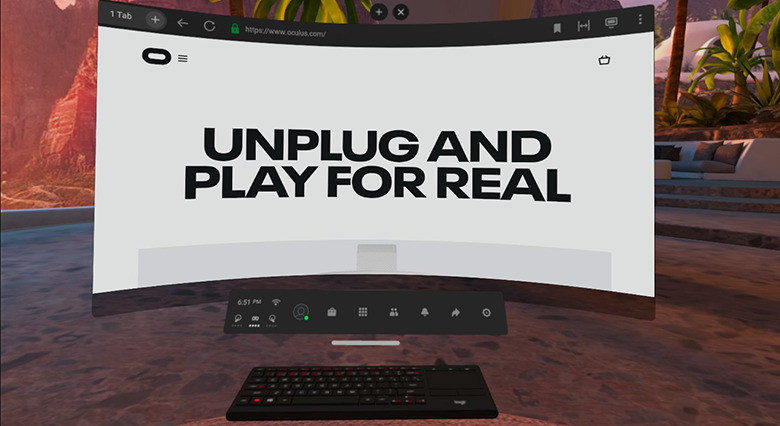NOTA: Esta guia es para el DK1. Para el DK2 teneis otra aqui.
Buenas compañeros, después de leer durante meses cientos y cientos de artículos, ver demos, etc etc creo que seria bueno CONDENSAR los primeros momentos con un Oculus en nuestras manos, especialmente una guía para novatos como yo, aquí van mas o menos los primeros puntos y pasos a tener en cuenta que voy a seguir cuando lo reciba después de anotar mucho de este magnifico foro:
[size=150]Conexión física[/size]: Intentado aparcar un poco los nervios de tan ansiado momento, se deberán realizar las conexiones físicas de manera correcta, el oculus consta de tres cables a conectar, usb del tracker conectado al pc, video (hdmi/dvi) conectado al pc y corriente, el cual debemos sustituir la patilla americana a la europea, pulsando en la zona que libera el conector.
Finalmente pulsar sobre la caja de conexiones el botón de encendido, se encenderá un pequeño led azul.
[size=150]PASO 1[/size]: Preparar mi Pc: actualizar ultimos drivers de la grafica, intentar conectar el oculus a un dvi, mejor que a un hdmi, procurar poner la resolucion del escritorio, demos y juegos a 1920x1080. Una vez conectado el pc lo reconoce solo COMO UN SEGUNDO MONITOR y dentro del driver de la grafica hay que duplicar las pantallas hasta obtener imagen en en el Oculus. Es importante hacerlo desde el panel de control de la grafica, mejor que desde el propio de windows, se realiza de manera mas eficiente.
[attachment=2]image.jpg[/attachment]
Una vez DUPLICADA la pantalla y el oculus, establecer como principal el oculus, para que las mejoras via driver surjan efecto y evitar el efecto thearing.
[attachment=1]image.jpg[/attachment]
Seleccionar desde el driver de nvidia seleccionando los ajustes del escritorio (digo nvidia por que es la que conozco) y ajustar a nuestro gusto contraste,brillo,gamma,colores, etc... ademas desde las opciones avanzadas del driver nvidia nos permite seleccionar a que aplicaciones exactamente podemos aplicar los efectos que deseemos (antialising, ansiotropico, contraste, brillo, colores, etc...), solo deberemos decirle en que carpeta se encuentra el ejecutable (exe) de la aplicacion a la cual queremos aplicarle los cambios.
[attachment=0]image.jpg[/attachment]
Añado una cita muy interesante de un forero de nuestra comunidad, no recuerdo quien, hablando de lo importante de toquetear los valores graficos desde el panel de control nvidia para determinadas demos y juegos....
(( Buff, acabo de estar dando una vuelta por Titans of Space despues de toquetear los valores de brillo, contraste y gamma del panel de control de nvidia y he conseguido q el negro se vea bastante más negro y en general todo mejor... Para los q tengais tarjetas nvidia, los valores que he puesto en la seccion Ajustar la configuracion de color del escritorio son : Brillo: +37%, Contraste: +67%, Gamma: +0,80, Digital vibrance: +59%. A falta de afinar un poco mas, con estos valores el negro se ve mas negro. Ahora probare otras demos mas luminosas a ver si no han perdido brillo con esta configuracion.
Una forma para ver si los cambios están haciendo algo es q pongas el digital vibrance a 0%. Con eso pones toda la imagen en blanco y negro.. si en las gafas ves todo en blanco y negro entonces es q funciona.. si no, es q algo haces mal.. asegurate de tener seleccionado el Rift DK... aunque en mi caso, aunque tenga el rift DK seleccionado, los cambios repercuten tb en mi monitor... incluso si los pongo configurados como escritorio extendido en vez de duplicado. ))
[size=150]PASO 2[/size]: Descargar la ultima version del SDK desde la pagina de desarrolladores de oculus previo registro:
( Para calibrar la visión necesitais el Oculus Configuration Utility, que viene con el SDK de Oculus, que te lo bajas de la web www.oculusvr.com registrandote como desarrollador. En la página, arriba, le das a Developer y ahi te registras. Te pide que pongas el nombre de tu proyecto. Desde allí te puedes bajar también la demo de tuscany. El SDK lleva una versión muy simple, que se llama wolrd demo, pero luego aparte hay otra más completa que tiene sonido, fuego, mariposas, tiene más vida y mucha mejor pinta..)
[size=150]PASO 3[/size]: Ajustar el Oculus a nuestras caracteristicas fisicas y visuales: Este paso es de suma importancia para la experiencia resultante.....
[size=150]a)[/size] Montar la lente que corresponda a nuestra calidad de vision, la lente tipo A seria para gente sin problemas de vision, mientras que las B y C serian para gente con problemas visuales.
[size=150]b)[/size] Ajustar los diales o ruedas laterales, se pueden mover con una moneda, hasta que peguemos todo lo posible la lente a nuestros ojos, casi rozando las pestañas, esto nos dara una mayor inmersion.
[size=150]c)[/size] Correas: ajustarlas y apretarlas todo lo posible a nuestra cabeza, para intentar ganarle algun milimetro de cercania a las lentes, siempre debemos sentirnos comodos y no ajustarlas en exceso.
....por favor y especialmente a los veteranos que ya lo tenéis, apuntar, corregir, puntualizar, etc etc TODO AQUELLO que creáis que falta, que hay que modificar y demás para intentar crear entre todos una mini guía rápida de lo que tiene que ser la primera hora con el oculus.
Muchas gracias a todos.
Saludos